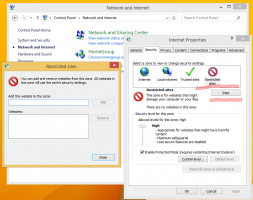Windows 10 Build 17713 ya está disponible con nuevas características
Microsoft está lanzando Windows 10 Insider Preview Build 17713 de la rama "Redstone 5" para Windows Insiders en Fast Ring. Esta versión viene con una serie de mejoras y correcciones realizadas para Edge. Además, el Bloc de notas ha recibido mejoras como el zoom de texto, la numeración de líneas, junto con correcciones para problemas de larga data. Además de estos cambios, Windows Defender Application Guard y Windows Ink también han recibido mejoras y correcciones.
Mejoras de Microsoft Edge
Controles de reproducción automática de medios por sitio: Ahora puede controlar los permisos de reproducción automática por sitio en la sección "Permiso del sitio web" de la Identificación del sitio web. panel: simplemente haga clic en el ícono de información o el ícono de candado en el lado izquierdo de la barra de direcciones y haga clic en "administrar permisos" para obtener empezado.
Busque definiciones de palabras en la Vista de lectura, Libros y PDF: Agregamos una nueva función de diccionario para que pueda buscar definiciones de palabras clave al leer una página o un documento. Simplemente seleccione una sola palabra para ver la definición que aparece encima de su selección.
Puede elegir que le lean una palabra en voz alta para escuchar la pronunciación correcta o ampliar más detalles de la definición. Puede alternar si aparecen las definiciones y en qué tipos de contenido funcionan en la pestaña "General" del menú de configuración de Microsoft Edge.
Mejoras en el lector de PDF de Microsoft Edge
Opciones mejoradas de la barra de herramientas: La barra de herramientas disponible en un documento PDF abierto en Microsoft Edge ahora mostrará descripciones de texto para los íconos para que sean fácilmente comprensibles. por los usuarios. Nuevas opciones como "Agregar notas" ahora están disponibles en la barra de herramientas para que estas herramientas sean útiles cuando las necesite.
Anclar / desanclar la barra de herramientas PDF: La barra de herramientas ahora se puede fijar en la parte superior del documento, haciendo que todas las herramientas PDF sean fácilmente accesibles si las necesita. También puede desanclar la barra de herramientas para una experiencia de lectura inmersiva. Si la barra de herramientas no está fijada, se ocultará; simplemente coloque el cursor sobre el área superior para recuperarla.
Bloc
Buscar / reemplazar envolvente: Hemos realizado una mejora significativa en la experiencia de buscar / reemplazar en el Bloc de notas. Agregamos la opción para hacer una búsqueda / reemplazo envolvente al cuadro de diálogo de búsqueda y el Bloc de notas ahora recordará anteriormente valores ingresados y el estado de las casillas de verificación y completarlos automáticamente la próxima vez que abra la búsqueda diálogo. Además, cuando haya seleccionado texto y abra el cuadro de diálogo de búsqueda, completaremos automáticamente el campo de búsqueda con el texto seleccionado.
Zoom de texto: Hemos agregado opciones para que sea rápido y fácil hacer zoom en el texto en el Bloc de notas. Hay una nueva opción de menú en Ver> Zoom para cambiar el nivel de zoom y mostramos el nivel de zoom actual en la barra de estado. También puede usar Ctrl + Más, Ctrl + Menos y Ctrl + MouseWheel para acercar y alejar y usar Ctrl + 0 para restaurar el nivel de zoom al predeterminado.
Números de línea con ajuste de palabra: Una solicitud pendiente desde hace mucho tiempo ha sido agregar la capacidad de mostrar números de línea y columna cuando el ajuste de palabras está habilitado. Esto ahora es posible en el Bloc de notas y hemos hecho que la barra de estado sea visible de forma predeterminada. Aún puede desactivar la barra de estado en el menú Ver.
Otras mejoras:
- Hemos mejorado el rendimiento al abrir archivos grandes en el Bloc de notas.
- El Bloc de notas ahora admite Ctrl + Retroceso para eliminar la palabra anterior.
- Las teclas de flecha ahora deseleccionan correctamente el texto primero y luego mueven el cursor.
- Al guardar un archivo en el Bloc de notas, el número de línea y columna ya no se restablece a 1.
- El Bloc de notas ahora muestra correctamente las líneas que no caben por completo en la pantalla.
Escritorio remoto con biometría
Nos complace compartir eso con esta compilación de Windows 10, Azure Active Directory y Active Directory Los usuarios que utilizan Windows Hello para empresas pueden utilizar datos biométricos para autenticarse en un escritorio remoto. ¡sesión!
Nota: esta función no funciona con el PIN de conveniencia.
Para comenzar, abra Conexión a escritorio remoto (mstsc.exe), escriba el nombre de la computadora a la que desea conectarse y haga clic en Conectar.
Debido a que firmó con Windows Hello para empresas, Windows recuerda cómo inició sesión y selecciona automáticamente Windows Hello para empresas para autenticarlo en su sesión RDP pero, puede hacer clic Más elecciones para elegir credenciales alternativas.
En este ejemplo, Windows usa el reconocimiento facial para autenticar la sesión RDP en el servidor Hyper-V de Windows Server 2016. Puede continuar usando Windows Hello para empresas en la sesión remota, pero debe usar su PIN.
Inicio de sesión web en Windows 10
Hasta ahora, el inicio de sesión de Windows solo admitía el uso de identidades federadas a ADFS u otros proveedores que admitan el protocolo WS-Fed. Presentamos el "Inicio de sesión web", una nueva forma de iniciar sesión en su PC con Windows. El inicio de sesión web habilita el soporte de inicio de sesión de Windows para proveedores federados que no son ADFS (por ejemplo, SAML).
Inicio de sesión más rápido en una PC compartida con Windows 10
¿Tiene equipos compartidos implementados en su lugar de trabajo? ¿Desea que iniciar sesión en una PC con su cuenta sea más rápido? A partir de esta compilación, presentamos el "Inicio de sesión rápido", que permite a los usuarios iniciar sesión en una PC compartida con Windows 10 en un instante.
Mejoras en la protección de aplicaciones de Windows Defender
Windows Defender Application Guard introdujo una nueva interfaz de usuario dentro de Seguridad de Windows en esta versión. Los usuarios independientes ahora pueden instalar y configurar su configuración de Protección de aplicaciones de Windows Defender en Seguridad de Windows sin necesidad de cambiar la configuración de la clave del Registro. Además, los usuarios administrados por políticas empresariales podrán verificar su configuración para ver cuál es su los administradores han configurado sus máquinas para comprender mejor el comportamiento de la aplicación Windows Defender Guardia. Esta nueva interfaz de usuario tiene como objetivo mejorar la experiencia general para que los usuarios administren y verifiquen la configuración de Windows Defender Application Guard. Siempre que los dispositivos cumplan con los requisitos mínimos, estas configuraciones aparecerán en Seguridad de Windows.
Actualizaciones de entintado
Presentamos el panel de escritura a mano integrado con la actualización de abril de 2018, y después de tomarse un tiempo para refinar la experiencia en función de sus comentarios, en RS5, la escritura a mano incorporada será ahora la experiencia predeterminada para la entrada de texto con un lápiz en las aplicaciones modernas. Simplemente toque un área de texto, como un cuadro de búsqueda, y se expandirá para brindarle un área cómoda en la que escribir.
Para obtener una lista de problemas conocidos y soluciones generales, consulte la anuncio oficial.